备注:Sunfounder即深圳市创客星空科技有限公司,创立于2012年,主要专注于STEM教育、机器人教育、编程教育。
不久前,我就开始对RasPad 3进行评测了。上一次主要是对树莓派4平板电脑进行了开箱、组装,还有就是了解将Raspad OS烧录到系统后首次启动的情况。
在上次评测的文章中,我提到我可能会将评测剩下的部分集中在Ezblock Studio可视化编程的IDE上。因为RasPad 3提供的其余的软件与标准版的树莓派4几乎是一样的,唯一的区别就是RasPad 3拥有对触摸屏比较友好的RasPad启动器。
但是,Sunfounder(深圳市创客星空科技有限公司)向我解释说,Ezblock很难评测,因为它是为控制机器人和其他硬件平台而设计的。这使得它需要一个额外的HAT(具体见Kickstarter宣传活动页面)来使Ezblock APP通过蓝牙连接到RasPad 3上(备注:它不能通过内置蓝牙直接与树莓派相连)。
我还看了一个与Ezblock Studio兼容机器人的例子:Picar-X。
绕了一圈之后,我才发现Ezblock与RasPad 3和Raspad OS其实没有必然联系,所以我决定跳过IDE,主要专注于评测的其他部分。尤其是我对遇到的一些问题的解决办法,比如:对最终过热降频保护进行的基准测试,以及基于Raspad 3外形和功能可能适合的一些使用场景。
校准RasPad 3方向和运动传感器
当我第一次使用RasPad 3时,一切看起来似乎都很好。直到我决定把它放在桌面上时,我才发现它会自动切换到纵向模式,RasPad 3在这种方式下是很难使用的。
相关视频链接,点击此处即可观看。
所以我在设置中启用了SSH,因为默认是禁用的(这是为了有安全,这是无可厚非的)。接着我使用用户名“pi”和密码“raspad”访问了一下终端。从这里开始,我禁用了运动传感器 (I2C) 并在/boot/config.txt代码文件中强制设置为了横向显示:
|
1 2 3 4 5 6 7 |
# Uncomment some or all of these to enable the optional hardware interfaces #dtparam=i2c_arm=on #dtparam=i2s=on #dtparam=spi=on # Force landscape mode lcd_rotate=0 |
我们还可以将lcd_rotate的值设置为1(以90度旋转)、2(180 度)或 3(270 度)。当设置终端时,我还将系统设置为允许通过SSH远程截取屏幕截图,并借此机会更新了系统:
|
1 |
sudo apt full-upgrade |
因为该镜像是用去年发布的树莓派操作系统改编的。
我把这个问题通知了Sunfounder,并询问是否有可能对传感器进行校准,他们很快就给出了肯定的答复。于是我恢复了我对config.txt的修改,并运行了如下指令。
|
1 |
auto-rotator calibrate |
按“s”键开始校准,并将设备绕 3 轴旋转了 360 度,完成后立即按Ctrl-C。
|
1 2 3 4 5 6 7 8 9 10 11 12 13 14 15 16 17 18 19 20 21 22 23 24 25 26 27 28 29 30 31 32 33 34 35 36 37 38 39 40 41 42 43 44 45 46 47 48 49 50 51 52 53 54 |
press the s to start calibrate, quit use ctrl c s start_calibrating cal max_list: [0, 600, 0] min_list: [-1468, 0, -1845] max_list: [0, 600, 0] min_list: [-1468, 0, -1845] max_list: [0, 600, 0] min_list: [-1488, 0, -1845] max_list: [0, 600, 0] min_list: [-1628, 0, -1845] max_list: [0, 766, 0] min_list: [-1665, 0, -1845] max_list: [0, 766, 0] min_list: [-1787, 0, -1845] max_list: [0, 766, 0] min_list: [-1787, 0, -1845] max_list: [0, 766, 0] min_list: [-1787, 0, -2062] max_list: [0, 766, 0] min_list: [-1787, 0, -2437] max_list: [0, 766, 0] min_list: [-1787, 0, -2517] max_list: [0, 793, 0] min_list: [-1787, 0, -2517] max_list: [0, 863, 0] min_list: [-1787, 0, -2570] max_list: [0, 1079, 0] min_list: [-1787, 0, -2766] max_list: [0, 1306, 0] min_list: [-1787, 0, -2936] max_list: [0, 1340, 0] min_list: [-1787, 0, -3112] max_list: [0, 1340, 0] min_list: [-1787, 0, -3112] max_list: [0, 1340, 0] min_list: [-1787, 0, -3112] max_list: [0, 1340, 0] min_list: [-1787, 0, -3112] max_list: [0, 1396, 0] min_list: [-1787, 0, -3112] max_list: [0, 1766, 0] min_list: [-1787, 0, -3112] max_list: [0, 1965, 0] min_list: [-1787, 0, -3112] max_list: [0, 1965, 0] min_list: [-1787, 0, -3112] max_list: [0, 1965, 0] min_list: [-1787, 0, -3112] max_list: [0, 1965, 0] min_list: [-1787, 0, -3112] max_list: [0, 1965, 0] min_list: [-1787, 0, -3112] max_list: [0, 1965, 0] min_list: [-1787, 0, -3112] max_list: [0, 2000, 0] min_list: [-1787, 0, -3112] max_list: [0, 2000, 0] min_list: [-1787, 0, -3112] max_list: [0, 2000, 0] min_list: [-1969, 0, -3112] max_list: [0, 2000, 0] min_list: [-2011, 0, -3112] max_list: [0, 2000, 0] min_list: [-2011, 0, -3112] max_list: [0, 2000, 0] min_list: [-2011, 0, -3112] max_list: [0, 2000, 289] min_list: [-2011, 0, -3112] max_list: [0, 2000, 406] min_list: [-2011, 0, -3112] max_list: [0, 2000, 406] min_list: [-2011, 0, -3112] max_list: [0, 2000, 406] min_list: [-2011, 0, -3112] max_list: [0, 2000, 406] min_list: [-2011, 0, -3112] max_list: [0, 2000, 406] min_list: [-2011, 0, -3112] max_list: [0, 2000, 406] min_list: [-2011, 0, -3112] max_list: [0, 2000, 2677] min_list: [-2011, 0, -3112] max_list: [328, 2000, 2677] min_list: [-2011, 0, -3112] max_list: [534, 2348, 2677] min_list: [-2011, 0, -3112] ... max_list: [2108, 4461, 3638] min_list: [-3833, -3308, -4683] max_list: [2108, 4461, 3638] min_list: [-3833, -3308, -4683] max_list: [2108, 4461, 3638] min_list: [-3833, -3308, -4683] max_list: [2108, 4461, 3638] min_list: [-3833, -3308, -4683] max_list: [2108, 4461, 3638] min_list: [-3833, -3308, -4683] ^Coffset: (-862.5, 576.5, -522.5) |
接着,我再次注销/登录,重新启动,然后Raspad 3就可以正常工作了。
RasPad 操作系统用户界面
虽然RasPad OS是基于树莓派OS的,但由于采用了自定义启动器,所以界面还是有很大不同。
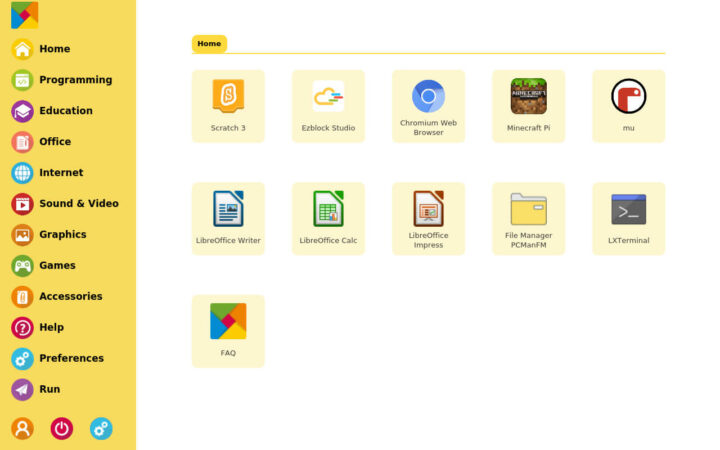
一切都和树莓派操作系统差不多,只是它对触摸屏显示器进行了优化。如前所述,另一个区别是Ezblock Studio可视化编程界面。
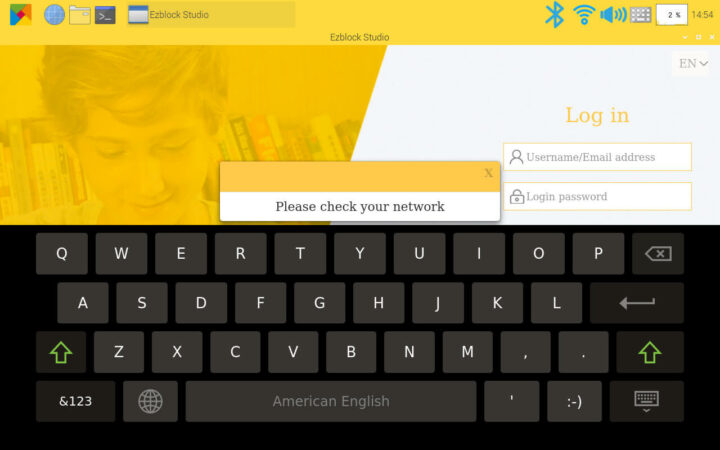
这样之后就可以登录或注册了,由于在横向模式下黑色键盘占据了半个屏幕,因此最好切换到纵向模式。
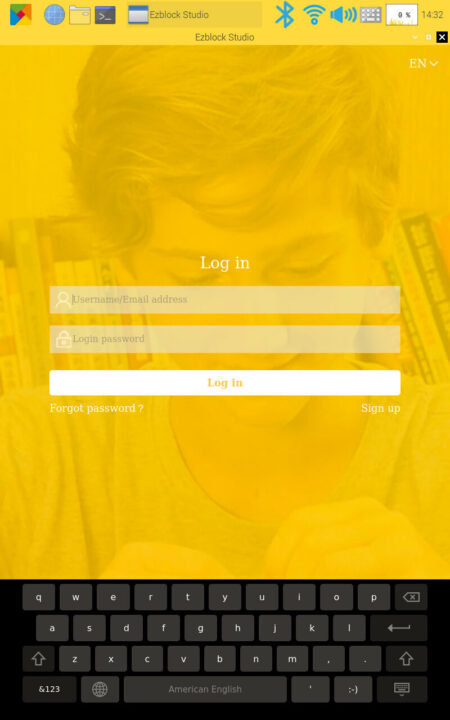
附带说明一下,该键盘仅在Ezblock Studio中可以使用,其他程序则要依赖于顶部栏显示的顶部键盘。选择字段时,键盘是不会自动显示出来的。
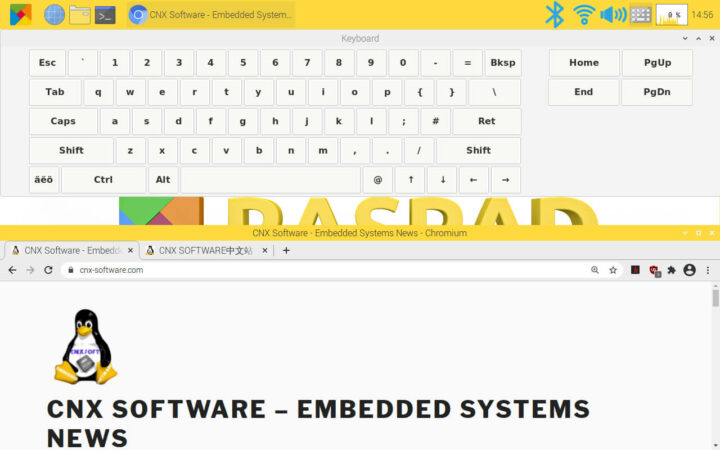
回到Ezblock Studio,登录后,我们就进入到了入门指南,它告诉我们要点击一个图标来选择一个产品。要么是Ezblock HAT,要么是一些基于Ezblock HAT的套件,或者是机器人。
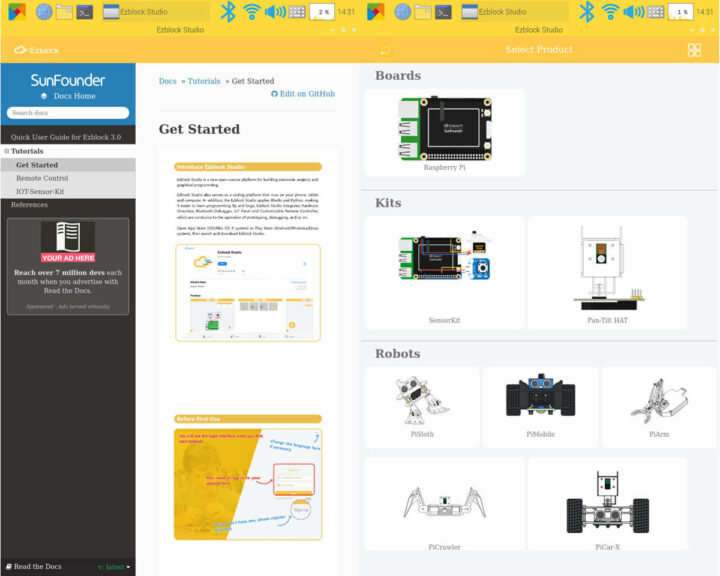
这就解释了为什么我不能在这次测评中测试Ezblock Studio。
据我所知,系统设置也与任何其他树莓派SBC是相同的,只是呈现方式不同。
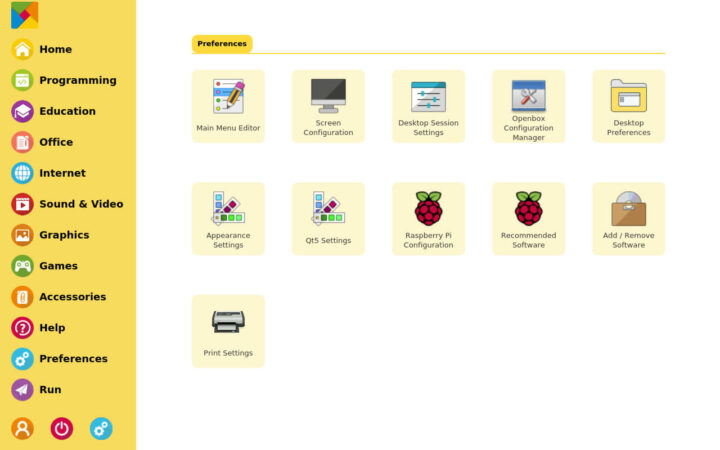
基准测试和散热设计
当我第一次把Raspad 3平板电脑放在我女朋友手上时,她说有点重(960克),然后问为什么它有很大的噪音(其实那是风扇)。但我还注意到一个有趣的现象:当平板电脑放在桌子上时,噪音几乎完全消失了。这应该是因为进气孔被堵住了。不过,进气口堵住可能导致过热,然后又需要降频才能防止设备过热。
所以我决定运行两次基准测试试试效果,一次放在具有最佳气流的支架上,第二次放在桌子上。

我显从第一种开始了。我使用 sbc-bench.sh 脚本来测试设备的性能和散热。
|
1 2 3 4 5 6 7 8 |
sudo /bin/bash ./sbc-bench.sh -c Average load is 0.1 or higher (way too much background activity). Waiting... System too busy for benchmarking: 14:42:53 up 16 min, 3 users, load average: 0.34, 0.39, 0.28 System too busy for benchmarking: 14:42:58 up 16 min, 3 users, load average: 0.31, 0.38, 0.27 System too busy for benchmarking: 14:43:03 up 17 min, 3 users, load average: 0.28, 0.38, 0.27 System too busy for benchmarking: 14:43:08 up 17 min, 3 users, load average: 0.26, 0.37, 0.27 |
但它始终没有显示过高的CPU使用率。在查看htop中的CPU使用率后,我找到了原因。
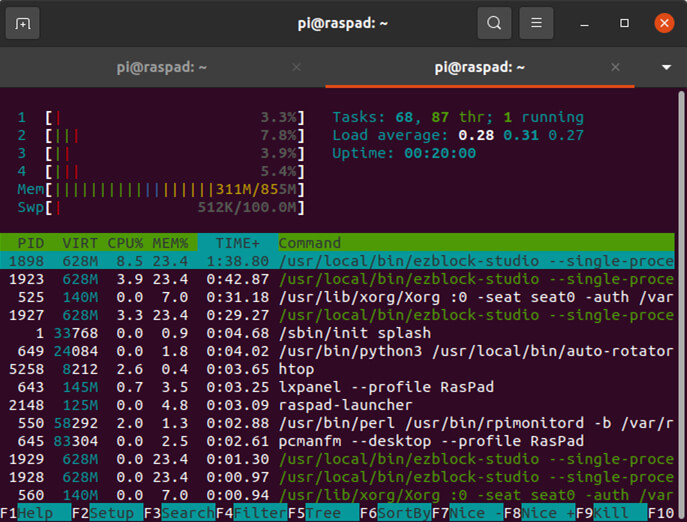
原来是Ezblock Studio还在后台运行,我忘记关闭它了。当我处在Raspad OS启动器界面时,我无法看到哪些应用程序正在运行。点击左上角的图标,我就可以进入桌面并关闭Ezblock Studio。这样sbc-bench.sh就可以启动并能完成基准测试了。
|
1 2 3 4 5 6 7 8 9 10 11 12 13 14 15 16 17 18 19 20 21 22 23 24 25 26 27 28 |
sbc-bench v0.7.7 Installing needed tools. This may take some time... Done. Checking cpufreq OPP... Done. Executing tinymembench. This will take a long time... Done. Executing OpenSSL benchmark. This will take 3 minutes... Done. Executing 7-zip benchmark. This will take a long time... Done. Checking cpufreq OPP... Done. It seems neither throttling nor frequency capping has occured. Memory performance: memcpy: 2455.5 MB/s memset: 3303.4 MB/s (0.3%) 7-zip total scores (3 consecutive runs): 5612,5617,5582 OpenSSL results: type 16 bytes 64 bytes 256 bytes 1024 bytes 8192 bytes 16384 bytes aes-128-cbc 62273.63k 76687.40k 82957.31k 84572.84k 85196.80k 85011.11k aes-128-cbc 62343.48k 76551.34k 82743.38k 84629.85k 85000.19k 85054.81k aes-192-cbc 56046.23k 67203.46k 72001.96k 73211.22k 73463.13k 73580.54k aes-192-cbc 56025.64k 67350.57k 71886.17k 73306.11k 73626.97k 73394.86k aes-256-cbc 50845.90k 59917.72k 63506.35k 64613.72k 64795.99k 64831.49k aes-256-cbc 50566.05k 59933.99k 63601.49k 64433.49k 64875.18k 64880.64k Full results uploaded to http://ix.io/3qws. Please check the log for anomalies (e.g. swapping or throttling happenend) and otherwise share this URL. |
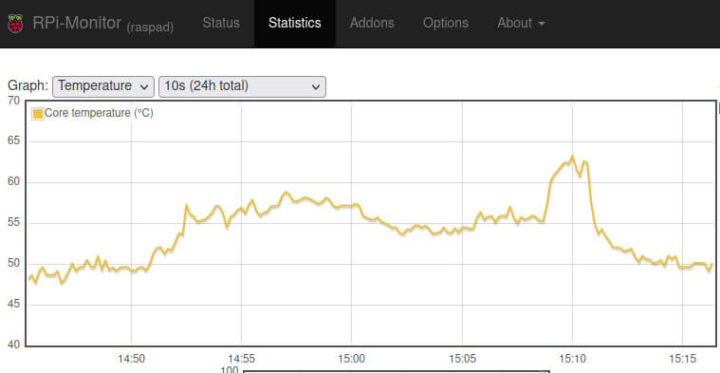
机器处于闲置状态时是49 ℃,并且在基准测试期间从未超过 63.4 ℃,环境温度大约是 33 ℃。一切都很好,没有发生过热降频保护。就性能而言,与我在2019年用完全相同的电路板测试时,使用厚厚的散热器得到的树莓派4基准测试结果是差不多的。
让我们将 Raspad 3 平板电脑平放在桌子上,等待几分钟,检查待机温度是否更高。
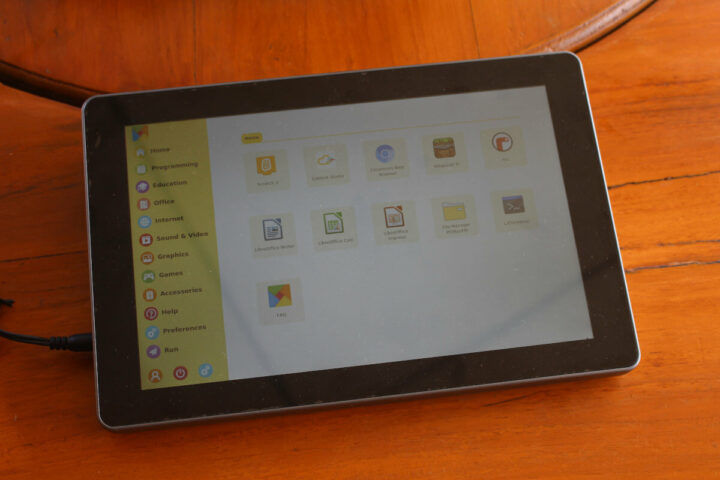
确实如此,在 53 ℃ 左右范围内没有太大波动。我想在不同的桌子/台子上结果可能会更糟,因为我这里的桌子并不完全平坦,但仍然减少了空气流动。
让我们再次运行 sbc-bench.sh 看看结果是什么:
|
1 2 3 4 5 6 7 8 9 10 11 12 13 14 15 16 17 18 19 20 21 22 23 24 25 26 27 28 |
sbc-bench v0.7.7 Installing needed tools. This may take some time... Done. Checking cpufreq OPP... Done. Executing tinymembench. This will take a long time... Done. Executing OpenSSL benchmark. This will take 3 minutes... Done. Executing 7-zip benchmark. This will take a long time... Done. Checking cpufreq OPP... Done. It seems neither throttling nor frequency capping has occured. Memory performance: memcpy: 2560.6 MB/s memset: 3388.4 MB/s (0.2%) 7-zip total scores (3 consecutive runs): 5641,5760,5714 OpenSSL results: type 16 bytes 64 bytes 256 bytes 1024 bytes 8192 bytes 16384 bytes aes-128-cbc 62341.77k 76635.75k 83090.77k 84531.20k 85215.91k 85235.03k aes-128-cbc 62350.70k 76483.20k 83012.52k 84758.53k 85139.46k 85235.03k aes-192-cbc 56086.06k 67255.66k 71826.43k 73249.11k 73471.32k 73547.78k aes-192-cbc 56151.22k 67437.97k 71932.84k 73364.14k 73730.73k 73602.39k aes-256-cbc 50706.82k 60020.46k 63566.76k 64635.90k 64935.25k 64741.29k aes-256-cbc 50739.24k 60028.84k 63679.57k 64560.13k 64907.95k 64946.18k Full results uploaded to http://ix.io/3qwV. Please check the log for anomalies (e.g. swapping or throttling happenend) and otherwise share this URL. |
结果大致是相同的,同样也没有发生降频保护。
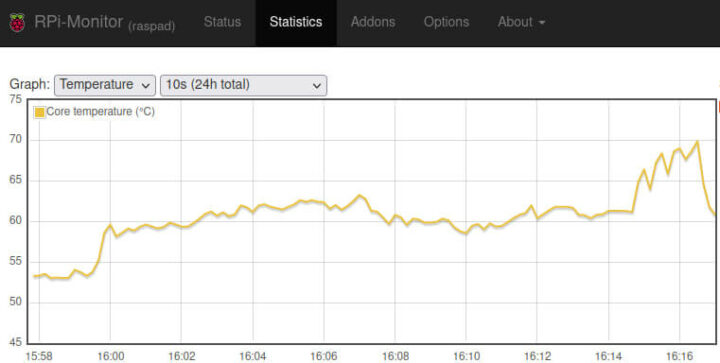
温度有明显升高,但始终低于70 ℃,后者比通风孔未堵塞时大约搞6至 7 ℃。
可以使用 Raspad 3做什么?
虽然Sunfounder将Raspad 3称为树莓派 4平板电脑,但人们在购买Raspad 3时应该不会认为他们得到的是一台平板电脑,除非他们对以下这些配置都没有意见了。该平板电脑:最大49毫米的厚度、接近1公斤的重量(这大约是标准10.1英寸平板电脑的两倍重)、风扇带来的噪音、以及由于风扇和未优化的应用程序(如Ezblock Studio)在待机时占用CPU大约15%的使用率而导致的电池续航时间缩短。
作为参考,在充满电之后,除了更新操作系统和通过SSH进行一些截图操作之外,四个小时后电池就完全耗尽了。
因此,我宁愿把Raspad 3看成是一个集成了显示屏的迷你电脑,有点像GOLE 10 Windows 10迷你电脑。但其实,在使用的仍然是树莓派4和Linux系统。我想到以下两个可能的主要使用场景:
- 作为3D打印机的控制终端(HMI),智能家居显示器等。其中,倾斜的触摸屏显示会让使用图形界面更加方便,而USB端口和GPIO头可以帮助你连接网络摄像头,直接从设备上控制I/O
- 面向教育行业,配套Ezblock Studio程序,以及包括该公司销售的机器人套件在内的硬件

所以,其实这算补上是典型的平板电脑,因为它有开放式GPIO、以太网、三个全尺寸USB 3.0接口。
请注意,如果你想使用GPIO,需要另外购买像T-Cobbler这样的东西,这样才方便连接到“平板电脑”外面的引脚。你还需要在每次插入或取出GPIO带时将外壳拆开,这可能不是很方便。
最后,十分感谢 Sunfounder寄给我RasPad 3用来测评。如果你认为它适合你,你可以在亚马逊或RasPad 网站上购买,最低售价是219 美元。请注意,这个价格的套件是不包含树莓派4 SBC和microSD 卡的。

文章翻译者:Rita Wang,CNX中文站翻译人员,文字功底扎实,将科技文献以通俗易懂的形式呈现给读者,对开源硬件、AI、IoT等领域多有涉猎。

